VSCode安装Jupyter的常见问题
PowerShell报错“禁止运行脚本”
症状如下图所示:

这是因为PowerShell存在脚本执行策略,默认情况下禁止运行所有PowerShell脚本,导致无法激活虚拟环境
解决起来很简单,先右键底部任务栏的Windows徽标,点击终端管理员

复制下面的命令,在终端内粘贴(按下鼠标右键就能粘贴),最后按下回车键运行
set-ExecutionPolicy RemoteSigned
问题到这里就解决了
VS Code报错扩展激活失败
如下图,是Jupyter扩展激活失败:

我们首先在左侧进入扩展页面

选中我们的Jupyter扩展,没有额外后缀,图标左下角有数字的那个,如下图:

点击卸载按钮旁边的小箭头,点击安装特定版本...,如下图:

我们选择最上面的最新版本,本文写作时是2025.7.0,总之就是选最上面的:
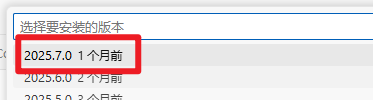
VS Code会下载安装,等待重新启动扩展按钮出现,点击这个按钮:
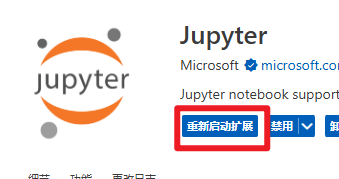
到这里,问题解决
使用UV管理环境时报错找不到“pyproject.toml”
你可能是解压时多解压了一层文件夹,打开来看一下你就明白了:
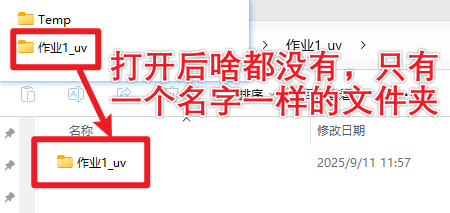
我们把里面的那个文件夹剪切,然后粘贴到最外面,别搞这种“套娃”结构!
至此问题解决




 浙公网安备 33010602011771号
浙公网安备 33010602011771号